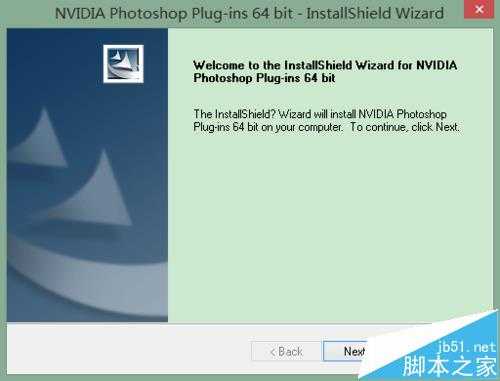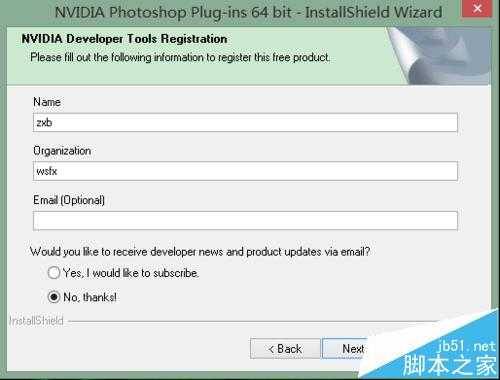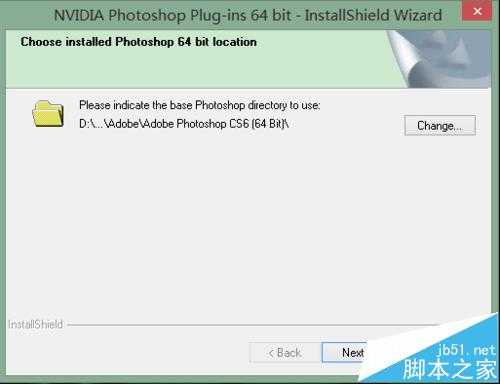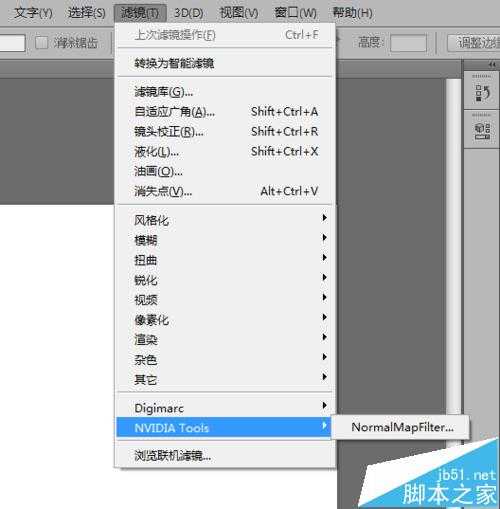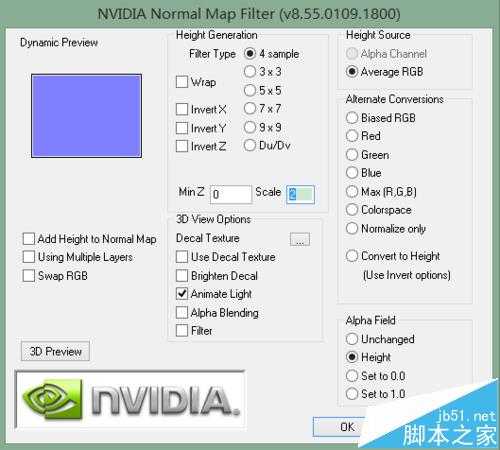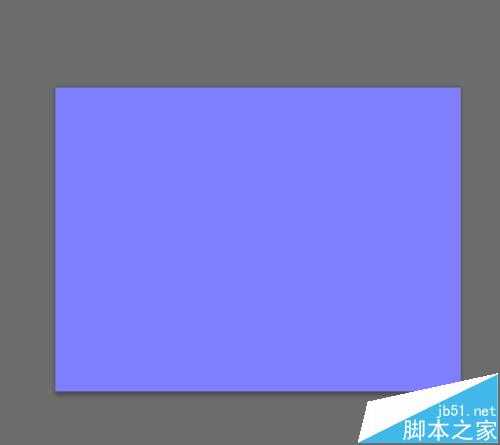ps怎么制作法线贴图? ps法线贴图插件的安装使用教程
(编辑:jimmy 日期: 2025/1/22 浏览:2)
使用法线贴图可以在制作 3D 游戏时令画面的效果更加逼真细腻。那么,怎样才能使用 PS 制作出法线贴图呢?
- 软件名称:
- Adobe Photoshop 8.0 中文完整绿色版
- 软件大小:
- 150.1MB
- 更新时间:
- 2015-11-04立即下载
- 软件名称:
- ps法线贴图插件(Quixel nDo2) v1.1.9 官方特别版
- 软件大小:
- 20.6MB
- 更新时间:
- 2014-11-09立即下载
一、下载PS法线贴图插件
上面提供插件下载,需要的朋友可以直接下载使用。
二、安装PS法线贴图插件
1、双击下载好的插件,启动安装程序。
2、然后,填写相关的信息(邮箱可选,其余两项必填),点击 next。
3、这时,安装程序会自动搜索你电脑上已经安装的PS,并给出相应的安装路径。此时,请注意不要随便点击 change 更改这个安装路径。
4、接下来,点击 Install 按钮进行安装即可。
三、使用PS法线贴图插件
1、打开PS,载入或新建一个图像文件,再点击菜单“滤镜”-“NVIDIA Tools“-“NormalMapFilter...“。
2、这时,将会弹出一个新窗口,可以对要制作的法线贴图进行相关设置。
3、设置完成后,点击“OK”按钮,便可以开始制作我们的法线贴图了。
相关推荐:
ps怎么快速将位图转化为矢量图?
ps怎么做动图? ps制作gif动图的教程
photoshop怎么使用变量功能处理图片?